АРМ АДМИНИСТРАТОР
Сохранение/Восстановление баз данных
Одно из требований, предъявляемых к системам управления базами данных (СУБД), которой по сути своей и является MARC SQL – надежность!
Чтобы избежать потери большого количества внесенных в базу записей, нужно периодически (например - раз в неделю или в месяц – в зависимости от количества внесенных записей) сохранять базы данных на жестком диске компьютера, а затем переносить с жесткого диска на внешние носители (например, на CD). В случае возникновения внештатных ситуаций (поломка компьютера, «нечаянное» удаление баз данных или записей из баз данных), вы можете восстановить потерянные базы.
Итак, Сохранение баз данных.
Алгоритм следующий.
Создаем отдельную папку, в которую будем периодически сохранять базы. Для этого войдем через Мой компьютер в папку, куда установлен MARC SQL:

Здесь и создадим папку для сохранения резервных копий баз данных. Для этого в рабочем поле панели окна щелкаем один раз правой кнопкой мыши для вызова контекстного меню, выбираем пункт Создать, а в появившемся подменю выбираем пункт Папку.
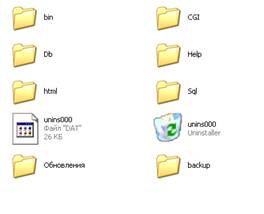
Предлагаемое название Новая папка удаляем, а вместо него вводим свое название. Назовем папку backup и нажмем на клавиатуре enter, чтобы зафиксировать название. Таким образом, мы создали папку, куда будем сохранять базы данных. Закрываем проводник.
Заходим в MARC SQL с именем библ и паролем 123. В АРМ Администратор выбираем меню Сервис, пункт Сохранение/Восстановление баз данных.
В появившемся окне выбираем Сохранение баз данных, щелкнув один раз левой кнопкой мыши по соответствующей кнопке. Появляется одноименное диалоговое окно. В левой колонке данного окна – Имя базы данных – представлен список баз, имеющихся в системе. Колонка Имя файла – указывает место расположения баз данных на жестком диске компьютера. Последняя колонка – Статус – указывает на состояние баз данных в текущий момент времени.
Как видим, все базы кроме Список учебников – не используются. Все базы со статусом Не используется мы можем сохранять, при условии, что они помечены галочками, то есть, выбраны для сохранения.
Что означает статус Занят? Если базы MARC SQL доступны по сети, то кто-либо из пользователей может работать в этой базе. Другой вариант – на нашей машине, где установлен MARC SQL, в данный момент открыта данная база. И это действительно так. В этом мы убеждаемся, взглянув на текущую базу в списке баз данных (вспомните, мы работаем в базе Список учебников).
Закроем базу Список учебников. Для этого переключимся при помощи панели задач (серая полоса в нижней части экрана) из режима сохранения в АРМ Администратор

и в меню База данных выберем пункт Закрыть базу данных.

Снова переключимся при помощи панели задач в режим Сохранение баз данных и в диалоговом окне Сохранение баз данных щелкнем по кнопке Обновить.
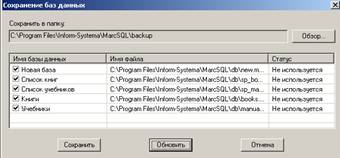
Видим, что после закрытия, база Список учебников получила статус Не используется, то есть стала доступной для сохранения.
Теперь один раз левой кнопкой мыши нажимаем по кнопке Обзор, чтобы открыть папку для сохранения, то есть папку backup, которую мы создали в начале занятия. В появившемся проводнике находим ее по известному нам пути, а именно: Диск С – папка Program Files – далее папка Inform-Systema – затем Marc SQL и наконец backup. Везде щелкаем один раз левой кнопкой мыши. Нажимаем OK.
Видим, что путь прописался в строке Сохранить в папку.

Нам осталось нажать на кнопку Сохранить. Ожидаем несколько секунд, пока идет процесс архивирования баз данных. Время ожидания зависит от количества записей в базах и мощности компьютера. И, наконец, получаем сообщение о том, что архивирование баз данных закончилось успешно.
Теперь мы можем выйти из окна Сохранение/Восстановление баз данных. Для этого нажимаем OK и Выход в диалоговом окне Сохранение/Восстановление баз данных.
Давайте посмотрим, как выглядит файл, который сформировался в результате сохранения баз данных.

Откроем Мой компьютер – папку Program Files – Inform-Systema – Marc SQL – backup. Здесь мы видим файл, который сформировался в результате сохранения баз данных.
В его названии отражены: слово backup, а далее - год, месяц, день и время создания файла с точностью до десятитысячных долей секунды. Теперь этот файл мы можем записать на CD-диск для большей надежности. Ведь если у нас сломается компьютер или мы удалим базы – у нас есть возможность работать на другом компьютере, где установлен MARC SQL, а утерянные базы подключить с диска.

Теперь, представим ситуацию, что базы у нас утеряны. Есть необходимость восстановить их. Для этого мы запускаем MARC SQL, переходим в АРМ Администратор заходим в меню Сервис, пункт Сохранение/Восстановление баз данных. В появившемся диалоговом окне щелкаем по кнопке Восстановление баз данных. Открывается диалоговое окно, которое называется Архив баз данных.
Верхняя строка диалогового окна указывает на расположение последнего сохранения баз данных. Ниже следуют колонки с указанием дат и времени сохранения баз данных. На рисунке вы видите пока что одно сохранение, которое было описано в качестве примера несколькими абзацами выше. В правой части диалогового окна приводится небольшая справка об использовании данного диалогового окна, из которой понятно, что мы должны однократным щелчком левой кнопкой мыши выделить нужную дату и время (мы выделяем единственную имеющуюся) и нажать OK.
Появляется новое диалоговое окно – Восстановление баз данных с указанием даты и времени сохранения.

Также предлагается указать место, куда мы можем восстановить базы при помощи кнопки Обзор. Как мы видим, по умолчанию указывается нужное место расположения (каталоги, куда установлена система). Далее идет знакомое окно выбора баз данных, имени баз данных и их статуса. В текущем примере, как и в случае с сохранением баз данных мы наблюдаем ситуацию, когда база Список учебников имеет статус Занят. Дело в том, что мы перед восстановлением баз данных перезапустили MARC SQL. Если вы помните, после загрузки системы всегда подключается какая-то база – в нашем случае установленная первой по умолчанию – Список учебников. Чтобы ее закрыть, нужно, как и в случае с сохранением, переключиться из режима Сохранение/Восстановление баз данных в MARC SQL и закрыть используемую базу. Попробуем не делать этого. Попытаемся восстановить все базы, когда одна из восстанавливаемых баз занята. Отметим галочками все базы и нажмем OK. Для каждой из баз, которые имеют статус Не используется, мы получим сообщение следующего характера:
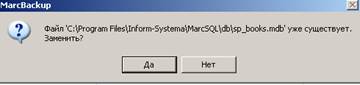
Дело в том, что для полноты примера с восстановлением баз данных, мы должны были бы удалить их из папки DB (как бы моделируя ситуацию потери данных), чего мы не сделали. И теперь система сообщает нам о том, что файлы сохраненных баз данных у нас уже существуют и предлагает заменить текущие на восстанавливаемые.
Обратите внимание! Если мы нажмем Нет, таким образом, отказываясь от восстановления, мы оставим прежние базы. Если щелкнем по кнопке Да, то заменим имеющиеся базы данных на заведомо более старые. Почему? Потому что когда-то, сохранив базу, мы могли за прошедшее время до восстановления пополнить ее новыми записями. Поясним это примером.
Пусть в январе мы сделали сохранение баз Список учебников школы и Список книг школы. В феврале мы нечаянно удалили базу Список книг школы. В то же время, в течение месяца мы пополняли обе базы новыми записями. Как поступить в данной ситуации? Нужно восстановить только потерянную базу - Список книг школы – пометив ее галочкой в списке восстанавливаемых баз. При этом база восстановится на период января (то есть будут потеряны только те записи, которые мы вводили в течение января в базу Список книг школы). Если же мы восстановим еще и базу Список учебников школы, то мы потеряем и в этой базе записи, созданные в течение месяца, поскольку имеющаяся целая база заменится на более старую. Поэтому ее восстанавливать не нужно, так как записи из нее не терялись.
Итак, восстанавливать нужно только потерянные базы, помечая их галочками.
Отдельно о базе Список учебников. Для нее мы получаем следующее сообщение:

И это естественно, поскольку она имеет статус Занят. Для восстановления ее нужно предварительно закрыть.
Отдельный разговор по поводу созданной нами базы Новая база. До второго обновления вновь создаваемые базы нужно было прописывать в настроечный файл marcbackup.ini папки BIN, куда установлена система, а именно – по пути: C:\Program Files\Inform-Systema\MarcSQL\bin. И только тогда они появлялись в списке для Сохранения/Восстановления. После второго обновления данная процедура осуществляется автоматически при создании новой базы.
Итак, на сегодняшнем занятии мы научились сохранять и восстанавливать базы данных.
В заключении хотелось бы еще раз обратить внимание на некоторое ключевые моменты при работе с подсистемой Сохранение/Восстановление баз данных.
1. Не забывайте периодически сохранять активно наполняемые базы и переносить их на внешние носители (CD/DVD) для большей надежности.
2. Не сохраняйте все базы, а только те, которые вы пополняете, дабы не запутаться при необходимости восстановления тех или иных баз при повреждении или потере.
3. Свои фонды описывайте только во вновь созданных базах данных (ни в коем случае не в установленных в системе по умолчанию: Учебники, Список учебников, Книги и Список книг). Иначе при очередном обновлении эти базы перезапишутся и вы потеряете ваши данные.


